다운그레일은 컴퓨터를 안전하게 부팅하는 프로세스를 설명하기 위해 IT 전문가가 사용하는 속어입니다. 다운그레일 단계는 컴퓨터의 펌웨어가 시스템 부트로더의 무결성을 확인하고 시작하는 초기 부팅 프로세스를 나타냅니다. 보안 OS 단계는 컴퓨터의 운영 체제가 로드되고 시스템의 보안 정책이 적용되는 두 번째 부팅 프로세스를 나타냅니다.
당신이 무엇을 알고 싶다면 낮은 수준의 보안 OS, 첫 번째 부팅 및 두 번째 부팅 단계 Windows를 업데이트하는 중이라면 이 게시물을 읽으십시오. 업그레이드는 기존 Windows 버전에서 새 버전으로 시스템을 이동합니다. 또한 Windows 버전의 한 에디션에서 동일한 버전의 다른 에디션으로 시스템을 마이그레이션할 수도 있습니다. 그럴 때 내면에 많은 변화가 일어난다.

다운그레일, 보안 OS, 첫 번째 부팅, 두 번째 부팅 단계 설명
먹다 4가지 주요 단계 Windows 전체 업데이트 프로세스에 포함: 낮은 수준의 보안 OS, 첫 번째 부팅 및 두 번째 부팅 . 안 내부 업데이트 시스템에서 이전 버전을 제거하지 않고 새 버전의 Windows를 설치합니다. 이 유형의 업데이트는 새 OS와의 호환성을 위해 시스템을 스캔한 다음 Windows 설치 응용 프로그램 USB 키, 마운트된 .ISO 파일, 네트워크 장치 또는 DVD와 같은 설치 미디어에서 새 버전을 설치합니다.
Microsoft 보안 필수 사항 복구
Windows 설치 앱은 시스템을 Windows 11/10으로 업그레이드하거나 새로 설치를 수행하는 부팅 가능한 설치 프로그램입니다. 시스템을 업데이트할 때 4단계를 거칩니다.
- 낮은 수준의 단계
- 보안 OS 단계
- 첫 부팅 단계
- 두 번째 로딩 단계
이 단계를 하나씩 살펴보겠습니다.
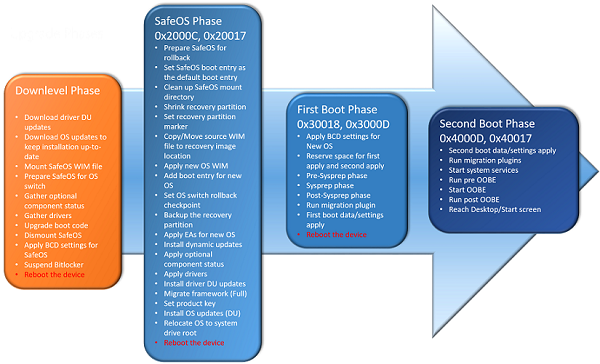
1] 드로우 다운 단계
낮은 수준의 단계 Windows 업데이트 프로세스의 첫 번째 단계입니다. 기존 OS에서 실행되며 새 OS와의 호환성을 위해 시스템을 확인합니다. 가용 RAM(32비트의 경우 1GB, 64비트의 경우 2GB), 코어 스토리지 드라이버, 네트워크 클래스 드라이버, 현재 시스템에 연결되지 않은 하드웨어용 드라이버, 인벤토리 제품, 패치 등과 같은 d 그런 다음 다음을 사용합니다. Windows 설치 미디어에서 아직 부팅되지 않은 경우 최신 업데이트를 설치하기 위한 Windows 업데이트. 그런 다음 데이터베이스와의 호환성을 위해 인벤토리를 비교합니다. 그리고 Windows 복구 환경에서 부팅에 필요한 드라이버를 관리합니다.
0x97e107df
2] 보안 OS
또한 ~으로 알려진 설정 단계 , 이것은 Windows 업데이트 프로세스의 두 번째 단계입니다. 이 단계 동안 하위 수준 OS 백업 필요한 경우 이전 OS로 전환하기 위해 생성되었습니다. 여기에는 주로 기존 콘텐츠에 대한 하드 링크가 포함됩니다. 일부 드라이버는 새 OS에 도입된 다음 폴더 계층 구조의 디스크에 배치됩니다. 일부 오프라인 완화 작업도 이 단계에서 수행됩니다.
페이스 북에서 생일 내보내기
3] 첫 부팅
다음은 첫 번째 부팅 단계입니다. 이 시점에서 새 OS의 인스턴스가 생성되어 시스템에 연결됩니다. 그런 다음 새 OS의 첫 번째 부팅이 수행되고 원래 설정 적용 . 이 단계에서는 드라이버 설치, 애플리케이션 마이그레이션 및 기타 마이그레이션 작업도 수행합니다.
4] 두 번째 부팅
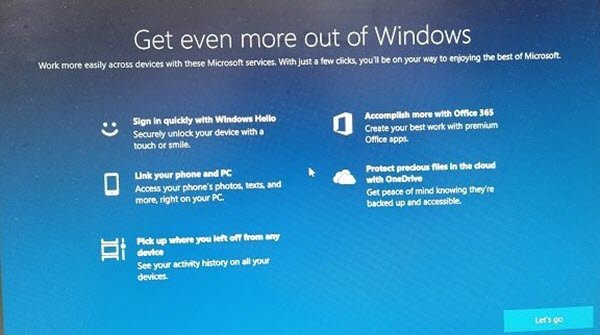
OOBE(Standard Experience) 부팅 단계라고도 하는 이 단계는 Windows 업데이트 프로세스의 마지막이자 마지막 단계입니다. 이 단계는 새 OS의 두 번째 부팅(또는 최종 OS의 클린 부팅)을 수행하고 최종 설정(하드웨어 및 소프트웨어 구성 설정)을 적용합니다. 사용자가 처음으로 시스템을 시작하면 Windows 시작 화면이 나타나고 계정 정보 입력, 언어 선택, Microsoft 서비스 약관 동의, 네트워킹 설정, Hello Windows로 로그인 설정 등을 묻는 메시지가 나타납니다. 에.
이러한 각 단계 후에 변경 사항을 적용하기 위해 시스템이 재부팅됩니다. 이것으로 다운레벨, 안전 OS, 첫 번째 부팅 및 두 번째 부팅 단계에 대한 설명을 마쳤습니다. 유용한 정보가 되셨기를 바랍니다.
업데이트가 성공적이면 이러한 변경 사항에 대해 걱정할 필요가 없습니다. 그러나 그래도 작동하지 않는 경우(여러 번 발생) 일반적인 Windows 업데이트 문제를 해결하는 데 도움이 되도록 업그레이드 프로세스의 기본 사항을 미리 이해하는 것이 좋습니다.
스카이프는 자신을 볼 수 없습니다
질문이 있으면 의견 섹션에 알려주십시오.
Windows 11 설치 로그는 어디에 있습니까?
이전 버전의 Windows에서 최신 버전으로 업그레이드할 때 업그레이드 프로세스의 각 단계에서 여러 로그 파일이 생성됩니다. 이러한 로그 파일은 성공 또는 실패한 업그레이드에 해당하며 업그레이드에서 무엇이 잘못되었는지 확인하는 데 도움이 됩니다. 이러한 로그 파일 중 일부는 다음 위치에서 찾을 수 있습니다. C:$Windows.~BT소스팬더 , C:$Windows.~BT소스롤백 , 그리고 C:$Windows.~BTSourcesPantherUnattendGC.
Windows의 OOBE 화면이란 무엇입니까?
Out-Of-The-Box Experience 화면이라고도 하는 OOBE는 성공적인 Windows 업데이트 후 컴퓨터를 켤 때 표시되는 첫 번째 화면입니다. 이 화면은 로컬 계정 또는 Microsoft 계정을 사용하여 Windows를 설정하고 표준 Windows 11/10 OS 설정으로 이동하는 일련의 단계를 안내합니다.
관련 자료: IT 관리자가 Windows 업데이트 오류를 해결할 수 있는 방법 .















